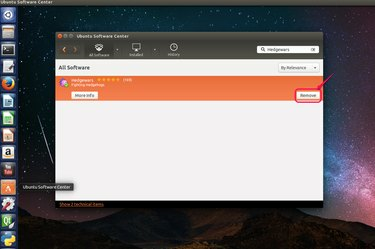
Pašalinkite programas Ubuntu programinės įrangos centre.
Vaizdo kreditas: Ubuntu sutikimu
Programų pašalinimas Ubuntu skiriasi nuo programų pašalinimo iš „Windows“ sistemų, nes „Linux“ programų diegimo failai yra visi paketai. Priklausomai nuo programos tipo ir dydžio, taikomi įvairūs programų pašalinimo būdai. Galite naudoti Ubuntu programinės įrangos centras pašalinti paprastas programas. Taip pat galite pažymėti programas, kuriose yra keli priedai, kad būtų galima visiškai pašalinti „Synaptic“ paketų tvarkyklė norėdami pašalinti visus susijusius paketus. Paskutinis, bet ne mažiau svarbus dalykas – komandų eilučių įvedimas terminalas yra dar viena galimybė pašalinti programas.
Pašalinkite programas Ubuntu programinės įrangos centre
1 žingsnis

Įveskite programos, kurią norite pašalinti, pavadinimą.
Vaizdo kreditas: Ubuntu sutikimu
Šoninėje juostoje atidarykite Ubuntu programinės įrangos centrą. Paieškos laukelyje įveskite programos, kurią norite pašalinti, pavadinimą.
Dienos vaizdo įrašas
2 žingsnis

Spustelėkite „Pašalinti“, kad pašalintumėte programą.
Vaizdo kreditas: Ubuntu sutikimu
Spustelėkite rezultatų sąraše rodomą programą. Patvirtinkite, kad tai programa, kurią norite pašalinti, ir spustelėkite „Pašalinti“.
3 veiksmas
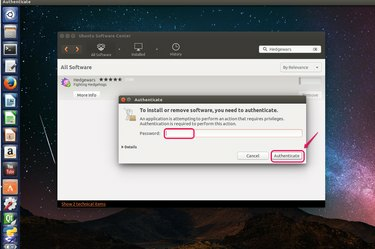
Įveskite slaptažodį.
Vaizdo kreditas: Ubuntu sutikimu
Dialogo lange įveskite prisijungimo slaptažodį, kad patvirtintumėte savo tapatybę.
4 veiksmas

Patikrinkite būseną.
Vaizdo kreditas: Ubuntu sutikimu
Norėdami patikrinti pašalinimo būseną, meniu juostoje spustelėkite skirtuką „Progress“. Eigos juosta rodo, kada užduotis baigta.
Pašalinkite programas iš „Synaptic Package Manager“.
1 žingsnis
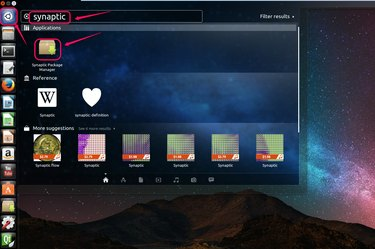
Įveskite „Synaptic“ be kabučių Ubuntu Unity.
Vaizdo kreditas: Ubuntu sutikimu
Atidarykite Ubuntu Unity spustelėdami Ubuntu piktogramą šoninės juostos viršuje. Paieškos laukelyje įveskite „Synaptic“ be kabučių ir spustelėkite piktogramą, kad ją atidarytumėte.
2 žingsnis
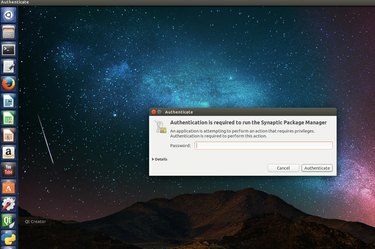
Įveskite slaptažodį.
Vaizdo kreditas: Ubuntu sutikimu
Įveskite prisijungimo slaptažodį, kad patvirtintumėte savo tapatybę.
3 veiksmas

Įveskite programos pavadinimą į „Greitasis filtras“.
Vaizdo kreditas: Ubuntu sutikimu
Įveskite programos, kurią norite pašalinti, pavadinimą „Greitasis filtras“. Patikrinkite paieškos rezultatus, pateiktus po filtru, ir suraskite programą, kurią norite visiškai pašalinti. Pavyzdžiui, įveskite „vlc“ be kabučių ir raskite VLC medijos leistuvo programą.
4 veiksmas

Pasirinkite „Pažymėti visiškam pašalinimui“.
Vaizdo kreditas: Ubuntu sutikimu
Dešiniuoju pelės mygtuku spustelėkite programą, kurią reikia pašalinti, ir išskleidžiamajame sąraše pasirinkite „Mark for Complete Removal“.
5 veiksmas

Spustelėkite „Taikyti“.
Vaizdo kreditas: Ubuntu sutikimu
Meniu juostoje spustelėkite „Taikyti“ ir vykdykite procesą.
6 veiksmas
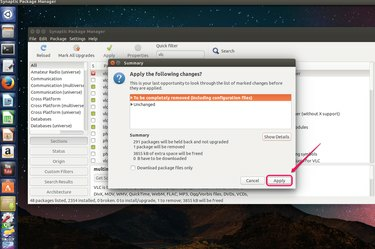
Spustelėkite „Taikyti“, kad patvirtintumėte pašalinimą.
Vaizdo kreditas: Ubuntu sutikimu
Dialogo lange spustelėkite mygtuką „Taikyti“, kad patvirtintumėte programos pašalinimą. Galite spustelėti „Rodyti išsamią informaciją“, kad pamatytumėte informaciją apie visus pašalintus paketus.
7 veiksmas
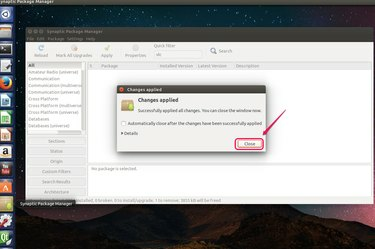
Spustelėkite „Uždaryti“.
Vaizdo kreditas: Ubuntu sutikimu
Spustelėkite „Uždaryti“, kad užbaigtumėte užduotį.
Patarimas
apt-get yra komandų eilutės įrankis, naudojamas paketams pridėti ir pašalinti. Terminale įveskite šią sintaksę:
sudo apt-get pašalinti "paketo pavadinimą"
be kabučių, kur "paketo pavadinimas" yra programos paketo, kurį norite pašalinti, pavadinimas. Jūsų bus paprašyta įvesti slaptažodį ir įvesti „Taip“ be kabučių, kad patvirtintumėte programos pašalinimą.
Įspėjimas
Prieš patvirtindami visišką pašalinimą Synaptic Package Manager, turėtumėte patikrinkite visus paketus kuris bus ištrintas skiltyje „Rodyti išsamią informaciją“. Jei pastebėsite, kad kai kurios pakuotės, kurias norite pasilikti, buvo pažymėtos išėmimui, nereikia naudokite visą pašalinimo įrankį. Vietoj to rankiniu būdu ištrinkite kiekvieną nepageidaujamą paketą atskirai.



